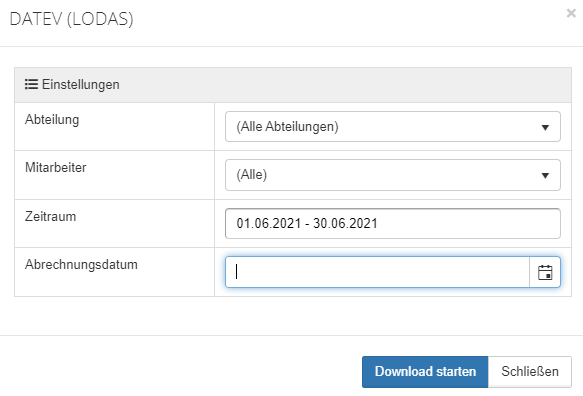Dienstplanung und Zeiterfassung sind in der heutigen Zeit wichtige Grundlagen für ein digitales Unternehmen.
Hierzu zählt dann in der Regel auch ein DATEV Export, welcher in TIMEOS folgendermaßen eingerichtet werden kann.
Hinweis: Wenden Sie sich für den DATEV Export (Lodas oder Lohn und Gehalt) bitte an unseren Support. Er wird Ihnen gerne weiterhelfen und Ihnen bei Bedarf die Anwendung freischalten.
Aktivieren Sie unter Einstellungen -> Erweiterungen die entsprechende Variante des DATEV Export. Klicken Sie hierzu im passenden Symbol den Pfeil im blauen Kreis an um die Anwendung zu aktivieren und einzustellen. (Beispielhaft im Bild)
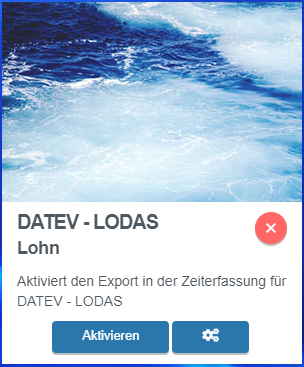
Sobald Sie den Button aktivieren geklickt haben, erscheint rechts oben im Bild ein grüner Haken. Klicken Sie nun den rechten Button um die Einstellungen vorzunehmen. Die Quelle kann variabel gestaltet und per Drop-Down eingestellt werden. Sollte zum Beispiel für DATEV eine andere Personalnummer gelten, kann diese durch ein Benutzerfeld beim Mitarbeiter angelegt werden. Wie Sie ein Benutzerfeld anlegen erklären wir Ihnen hier: Benutzerfelder
Speichern Sie zwingen zum Abschluss Ihre Einstellungen. (Beispielhaft in Bildern)
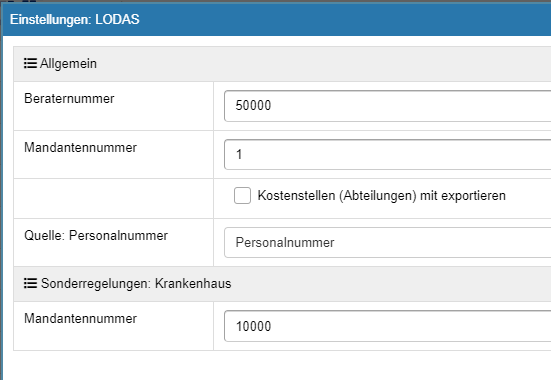
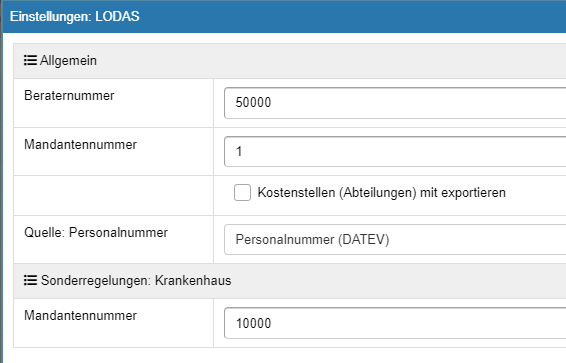

Im nächsten Schritt können dann die benötigten Lohnarten für den Export im System hinterlegt werden. Klicken Sie hierzu auf Einstellungen -> Lohn und Zuschläge sowie dort den Button Lohnarten. Klicken Sie dort den Button Neuer Eintrag und vervollständigen Sie die benötigten Einstellungen. (Beispielhaft im Bild)
Wichtiger Hinweis:
Tragen Sie im Feld „Konto“ die Lohnartennummer ein und im Feld „Nummer“ den Ausfallschlüssel/Buchungsschlüssel ein.
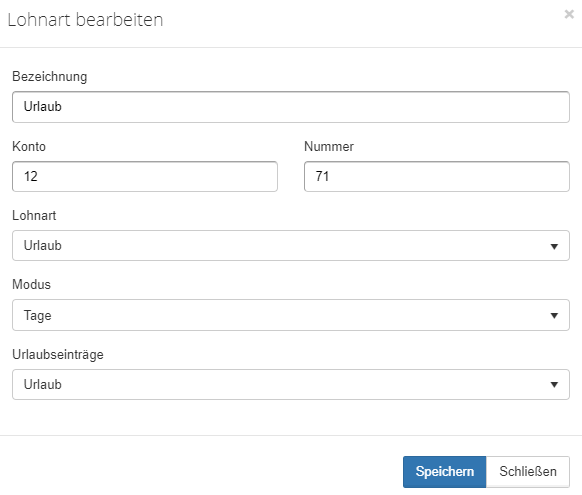
Wenn alle Lohnarten eingestellt sind, könnte es sich folgendermaßen im System darstellen.
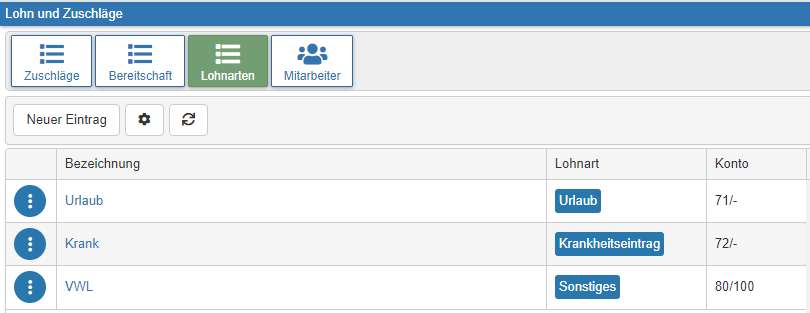
Mit der Optionsmöglichkeit (Button kleines Zahnrad im obigen Bild), können diese Lohnarten allen Mitarbeitern zugewiesen werden. Alternativ steht Ihnen eine einzelne Zuordnung über den Button Mitarbeiter zur Verfügung. Hier könnte eine Einstellung folgendermaßen aussehen. (Beispielhaft im Bild)
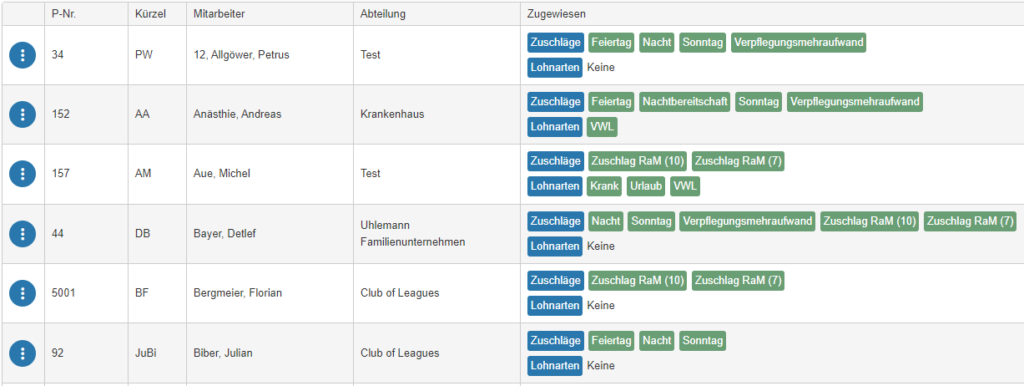
Weiterhin gehören natürlich auch die Zuschläge, sofern es diese bei Ihnen gibt, in die Einstellungen für den DATEV Export. Auch hier können Sie je Zuschlag ein Konto und eine Nummer hinterlegen, die dann für den Export herangezogen wird. (Beispielhaft im Bild)
Hinweis: Wenn der DATEV Export genutzt werden soll, MUSS ein Konto und eine Nummer hinterlegt sein.
Lesen Sie hierzu bitte auch bei den Zuschlägen nach: Zuschläge definieren
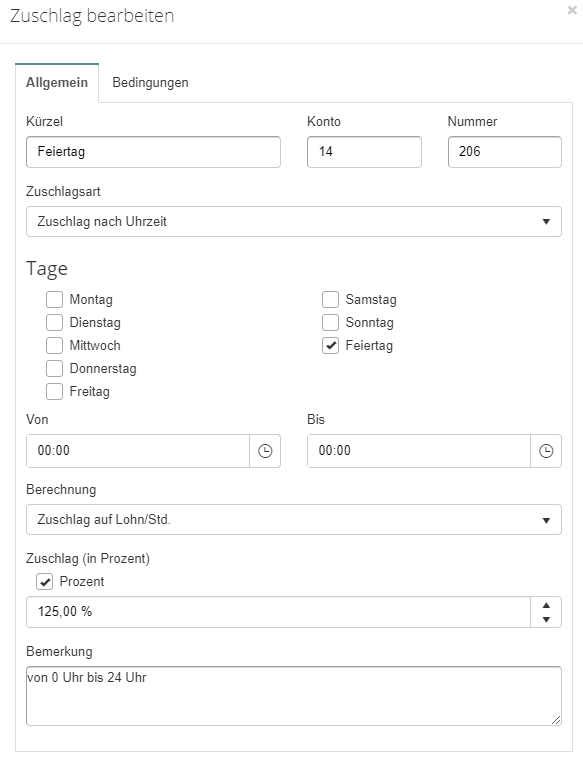
Sofern diese Einstellungen alle korrekt im System hinterlegt sind, wechseln Sie in den Menüpunkt Zeiterfassung und dort auf den Button Soll/Ist. Hier haben Sie die Möglichkeit den DATEV Export zu vollziehen. Klicken Sie hierzu auf den Reiter Export. Es öffnet sich ein Untermenü auf dem Ihre aktiven Exportmöglichkeiten angezeigt und von Ihnen angesteuert werden können. (Beispielhaft im Bild)
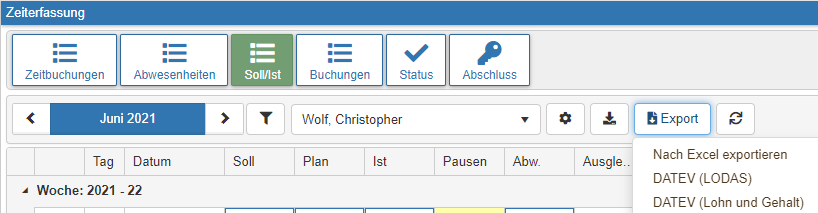
Nachdem Sie die Auswahl getroffen haben zeigt sich ein Fenster, in welchem Sie Ihre Einstellungen für den Export vornehmen können. Hier kann ein Zeitraum und ein Abrechnungsdatum sowie die Abteilung und die Mitarbeiter gewählt werden. Mit dem Button Download starten erzeugen Sie den Export und bekommen diesen im gewählten Format ausgegeben. (Beispielhaft im Bild)